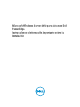Administrator Guide
1
Introducción
En este documento se proporciona información sobre lo siguiente:
• Instalación del sistema operativo Microsoft Windows Server 2012 para la edición Essentials, Foundation,
Standard y Datacenter
• Partición de unidades
Configuración del sistema operativo Microsoft Windows Server
2012 preinstalado
En esta sección se facilita información acerca de los procedimientos necesarios para configurar el sistema operativo
Microsoft Windows Server 2012 que se encuentra preinstalado en el sistema.
NOTA: Antes de comenzar, consulte la documentación que se envió con su sistema operativo para obtener
información importante sobre el producto. Para obtener información adicional sobre cómo completar la
instalación, consulte la documentación incluida con su software o consulte support.microsoft.com.
Configuración del sistema operativo Windows Server 2012 para la edición Foundation,
Standard y Datacenter
Para configurar el sistema operativo Windows Server 2012 para la edición Foundation, Standard y Datacenter:
1. Conecte el teclado, el monitor, el mouse, el cable de red, el cable de alimentación y los demás periféricos al
sistema.
2. Encienda el sistema.
A continuación, aparece la pantalla Settings (Configuración).
3. Seleccione el idioma que desee y haga clic en Next (Siguiente) para realizar la instalación.
NOTA: No se muestra esta pantalla para el sistema operativo de chino simplificado o tradicional.
4. Seleccione la opción I accept the license terms for Windows and this computer (Acepto estos términos de licencia
de Windows y este equipo) y, a continuación, haga clic en Accept (Aceptar).
NOTA: Si no selecciona la opción I accept the license terms (Acepto los términos de licencia), no podrá
continuar con la instalación.
NOTA: Antes de utilizar el sistema, lea los contratos de licencia de software incluidos con todos los
programas que ha solicitado.
5. Seleccione su país o región, el idioma que proceda y la distribución del teclado y, a continuación, haga clic en Next
(Siguiente).
El sistema le solicitará que cambie la contraseña de administrador antes de iniciar sesión por primera vez.
6. Introduzca la contraseña de administrador y haga clic en Finish (Finalizar).
NOTA: Este procedimiento puede tardar varios minutos en completarse.
5